Kaip automatiškai nukreipti savo iPhone skambučius į garsiakalbį

Jei naudojate savo "iPhone" garsiakalbį daugumai jūsų skambučių, tu gali būti šiek tiek pavargęs, kad visada bakstelėkite garsiakalbio mygtuką . Laimei, galite nustatyti taip, kad kiekvieną kartą skambučiai vyktų į garsiakalbį.
Gražus dalykas, susijęs su šia funkcija, yra tai, kad jis veikia abiem būdais: galite priskirti garsiakalbį į skambučius, kuriuos gaunate ir . Jei naudojate "Bluetooth" laisvų rankų įrangą, galite priskirti ją ir tai. Tai akivaizdžiai yra daug patogiau, nei turėtumėte skaityti garsiakalbį kiekvieną kartą, kai naudojate "iPhone" kaip tikru telefonu. Dar geriau, jis netgi veikia su "FaceTime".
Ši funkcija yra tikrai paprasta įdiegti, bet ji tam tikra yra paslėpta prieinamumo nustatymuose, todėl parodysime, kaip tai įveikti.
Pirma, "iPhone" , atidarykite savo nustatymus ir bakstelėkite kategoriją "Bendra".
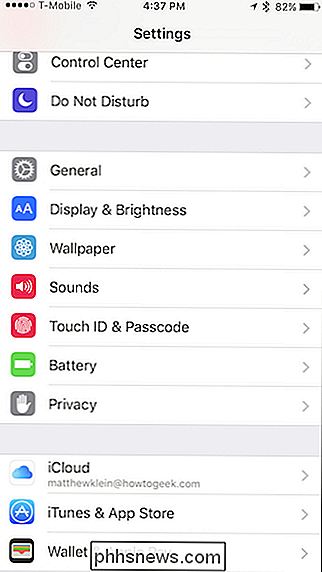
Dabar Bendrai bakstelėkite "Pritaikymas".
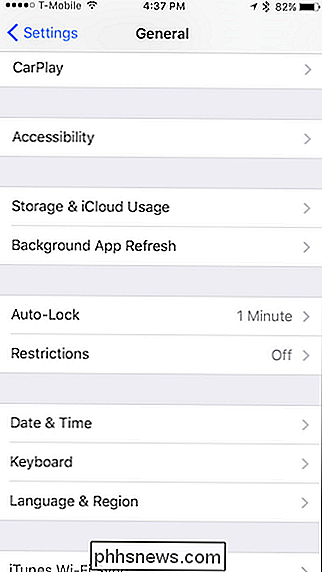
Pritaikymo neįgaliesiems nustatymuose norėtumėte paliesti "Call Audio Routing", kuri nustatyta automatiškai numatytasis.
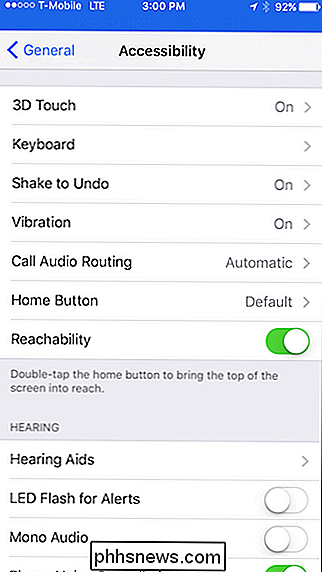
"Call Audio Routing" nustatymuose turėsite tris parinktis: pirmiau minėtą automatinį nustatymą, "Bluetooth" laisvų rankų įrangą, jei naudositės, ir "iPhone" garsiakalbį.
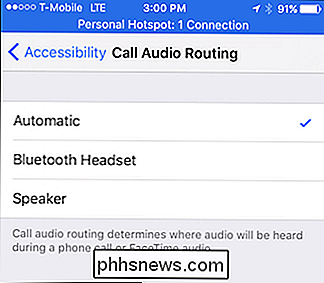
Tai viskas, ko reikia, dabar, kai skambinate kas nors arba skambinti (arba "FaceTime"), "iPhone" automatiškai nukreipia jį į savo garsiakalbį.

Geriausi "Windows 10" pritaikymo įrankiai
"Windows 10" savaime neatrodo taip blogai. Jis turi modernią sąsają, kurioje viskas daugiausia plokščia ir spalvinga. Meniu "Pradėti" yra "Windows 7" ir "Windows 8" derinys. Užduočių juosta paprasta ir paprasta. Darbastalį sudaro jūsų piktogramos ir tapetai.Daugumai žm

Kaip sukurti sistemos atkūrimo tašką "Windows 7" sistemoje
Kai "Windows ME" įdiegė "System Restore", tai padėjo daugeliui vartotojų sutaupyti didelį kompiuterio snafus. Ši funkcija vis dar yra įtraukta į "Windows 7", "8" ir "10" ir yra naudinga daugybės problemų pašalinimo priemonė. SUSIJUSIOS: Kaip naudoti sistemos atkūrimą "Windows 7", "8" ir 10 " " Galite sužinoti daugiau apie tai, kaip naudoti sistemos atkūrimą mūsų pilname vadove.



